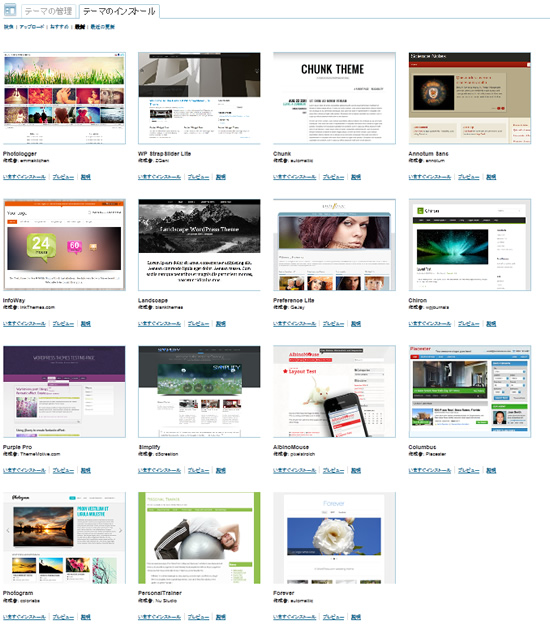メルです。
今日はFireworksを使ってレタープレス風に見せる方法を紹介します。
レタープレス効果とは何かわからない為に説明すると、
レタープレス効果とは型押し効果のことで、押し付けてへこんだような
効果のことです。
こういうやつ。
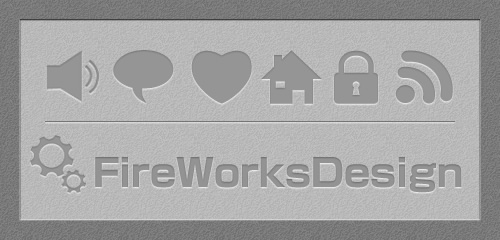
Fireworksでレタープレス効果を表現するコツ
Fireworksでレタープレス効果を表現するにはちょっとしたコツがあります。
凹凸があるように見せるには、色使いや、光の当たる角度を
意識しなければなりません。
と言っても私でも出来てしまうくらい簡単なことです。
光の当たる角度を意識する
レタープレス風に凹凸の質感を出す為には、光の当たる部分は少し明るく、
光が当たらない部分は少し暗くします。
例えば文字色が赤なら、光の当たる部分は少し文字色の赤よりも明るめの赤で、
光の当たらない部分は文字色の赤よりも少し暗めの赤にすると言った感じに。

上から光を当てた場合、文字の上の部分は凹んでいるので暗め、
文字の下側の盛り上がった部分に光が当たるので明るめ、と言った感じです。
色使いを意識する
レタープレスを表現するには背景色や使う文字色名も意識します。

文字色は背景色よりも少し暗い色を使います。
以上を踏まえて実際に作ってみます。
実際にFireworksを使ってレタープレス効果を作っていく
順番としてはまず、背景を描き、その上にテキストを描き、
その後にテキストと背景にエフェクトをかけていきます。
背景を描く
それではまずは背景から描いていきます。

長方形ツールを使い、四角を描きます。
色は#aaaaaaにします。

テキストを描く
次にテキストツールでFireWorksDesignと描きます。

文字色は背景よりも少し暗めの#939393にします。

文字にエフェクトをかけて凹凸感を出す
ダイレクト選択ツールで文字を選択します。


プロパティインスペクタのエフェクトボタンからシャドウ(内側)をクリック。


距離、柔らかさを1に、
不透明度を88%に、
色を#666666に、
角度を270度にする。
プロパティインスペクタのエフェクトボタンからドロップシャドウをクリック。


距離、柔らかさを1に、
不透明度を88%に、
色を#ffffffに、
角度を270度にする。

出来上がりました。
誰くと選択ツールで文字を選択し、コピーし、属性をペーストする事で
他の文字や図形などにこのエフェクト効果を効かせる事が出来ます。

線や図形に属性をペーストするだけで簡単にこういう画像が出来上がります。
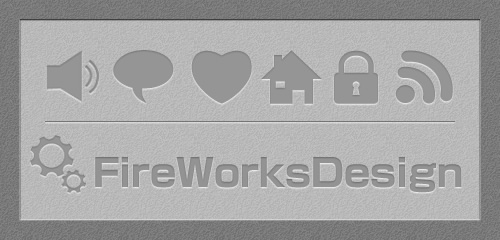

また、凹凸を際立たせる為には、上図のように背景にテクスチャをかけます。
木目 28% くらいがちょうど良いでしょうか。
ネットビジネス速報メールマガジン
メルのネットビジネス速報では、悪質高額塾などの被害が拡大しないように
新しい悪質販売者の情報が入り次第、速報でお伝えいたします。
Dreamweaver、Fireworks、PhotoshopなどのTipsやチュートリアルの紹介、
最新SEO情報、その他ネットビジネスに関する情報をいち早く配信しています。